Настройка внешнего вида рабочих элементов
Рабочий список в ускорителе продаж помогает продавцам расставить приоритеты в своем времени и усилиях. Настройте рабочие элементы для отображения наиболее актуальной и важной информации в рабочем списке. Вы можете настроить рабочие элементы для каждого типа сущности, с которым работаете вы или ваши продавцы. Хотите знать, как рабочие элементы выглядят по умолчанию? См. раздел Внешний вид рабочего элемента по умолчанию.
Заметка
Настройки карточки, выполненные в специализированном представлении, также повлияют на отображение карточки в списке рабочих элементов. Дополнительная информация: Настройка карточки списка работ в специализированном представлении
Требования к лицензии и роли
| Тип требования | Вы должны иметь |
|---|---|
| Виды | Dynamics 365 Sales Premium, Microsoft Relationship Sales или Dynamics 365 Sales Enterprise Подробнее: Цены на Dynamics 365 Sales |
| Роли безопасности | Администратор или любая основная роль в продажах, например продавец или менеджер по продажам |
Если у вас роль администратора, вы можете выполнять следующие задачи.
- Включить настройки. Дополнительная информация: Включение настроек
- Разрешить продавцам отменять ваши настройки. Дополнительная информация: Блокировка или разблокировка настройки для других ролей пользователей
- Настроить рабочие элементы для своей организации. Больше информации: Настройка рабочих элементов
Если у вас есть основная роль в продажах и если ваш администратор включил возможность настраивать рабочие элементы, вы можете настраивать их только для себя. Ваши настройки не влияют на то, что другие продавцы видят в своем рабочем списке. Больше информации: Настройка рабочих элементов
Включение настроек
Как администратор, вы должны включить возможность настройки рабочих элементов. Если вы не включите эту функцию, никто (включая вас) не сможет настроить рабочий элемент в вашей организации.
Выполните вход в приложение "Центр продаж" Dynamics 365 Sales и перейдите к пункту Изменить область>Продажи.
На левой панели в пункте Мои задачи выберите Ускоритель продаж.
На странице списка работ выберите Дополнительные параметры>Параметры.
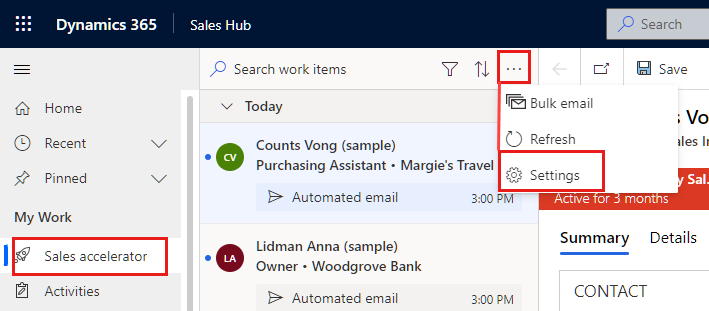
На странице Параметры выберите Внешний вид рабочих элементов.
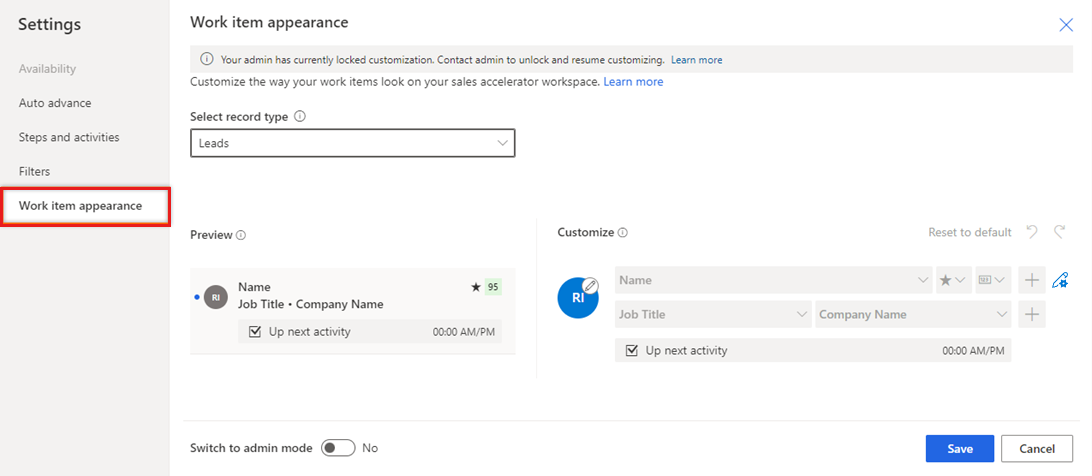
Если вы не видите пункт Внешний вид рабочих элементов в списке Параметры, это означает, что ваш администратор не включил настройку рабочих элементов. Выполните эти шаги еще раз, когда это будет сделано.
Включите Перейти в режим администратора, чтобы разрешить настройку рабочих элементов. Если этот параметр отключен, рабочие элементы не могут быть изменены никем, даже администратором.
При включении режима администратора показывается другая настройка, Заблокировать настройку. Выберите этот параметр, чтобы запретить продавцам переопределять ваши настройки. Чтобы разрешить продавцам вносить свои собственные изменения в рабочие элементы, очистите его.
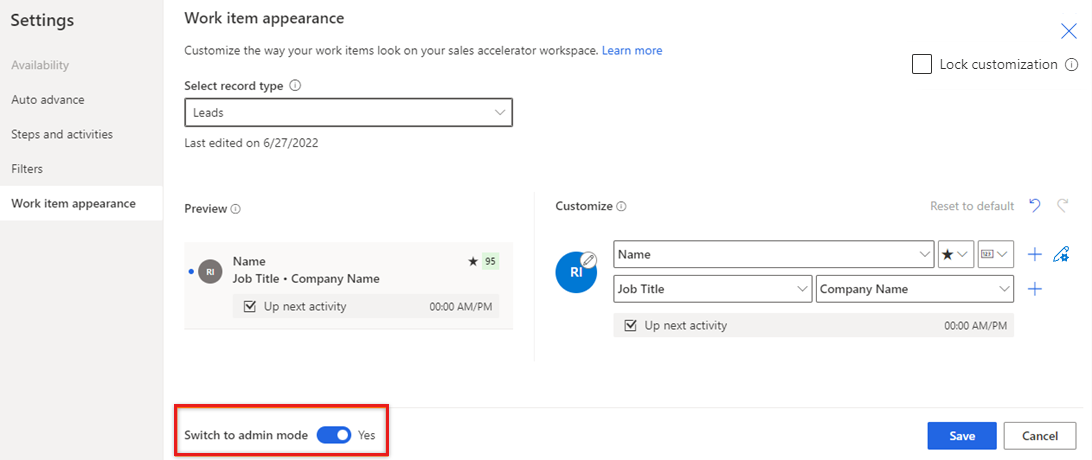
Режим администратора включен. Теперь вы можете настроить рабочий элемент для своей организации, а также разрешить другим ролям пользователей в вашей организации настраивать рабочий элемент.
Блокировка или разблокировка настройки для других ролей пользователей
Как администратор, вы можете позволить другим ролям пользователей переопределять настройки, которые вы внесли в рабочие элементы, в соответствии с их требованиями.
Включите режим администратора — появятся параметры Заблокировать настройку. Дополнительная информация: Включение настроек
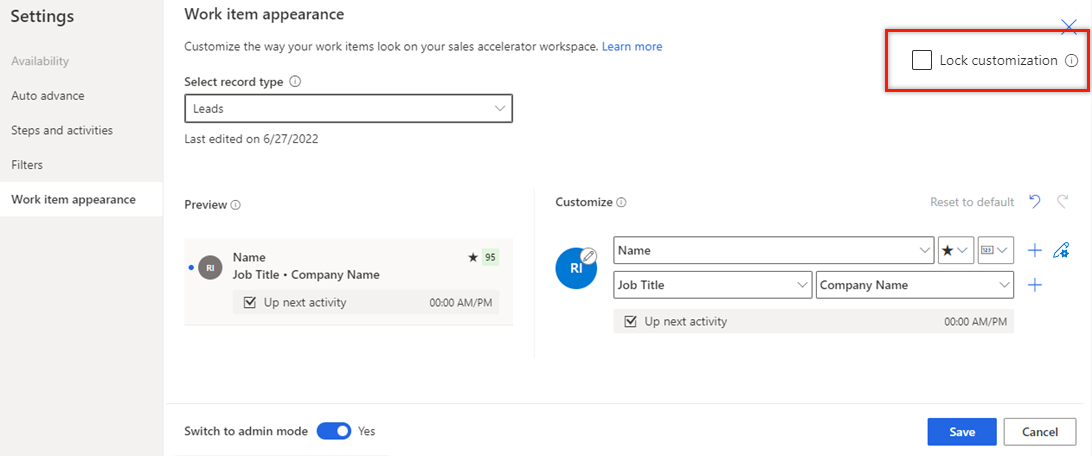
Для параметров Заблокировать настройку выберите один из следующих параметров для настройки:
- Чтобы разрешить продавцам вносить свои собственные изменения в рабочие элементы, очистите его.
- Выберите этот параметр, чтобы запретить продавцам переопределять ваши настройки.
Настройка рабочих элементов
Если вы не являетесь администратором, вам нужно попросить администратора разрешить вам настроить рабочий элемент. Дополнительная информация: Блокировка или разблокировка настройки для других ролей пользователей
Процедура настройки рабочих элементов одинакова как для администраторов, так и для других основных ролей продаж.
Выполните вход в приложение "Центр продаж" Dynamics 365 Sales и перейдите к пункту Изменить область>Продажи.
На левой панели в пункте Мои задачи выберите Ускоритель продаж.
На странице списка работ выберите Дополнительные параметры>Параметры.
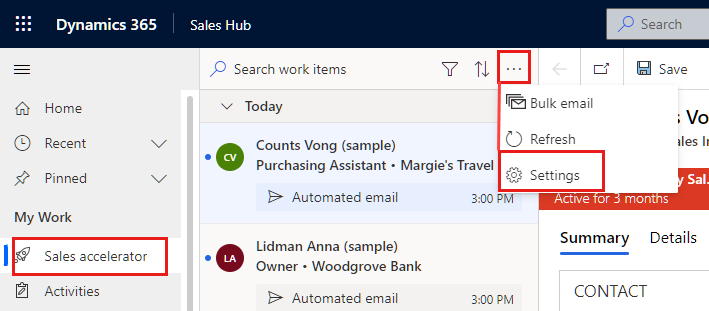
На странице Параметры выберите Внешний вид рабочих элементов.
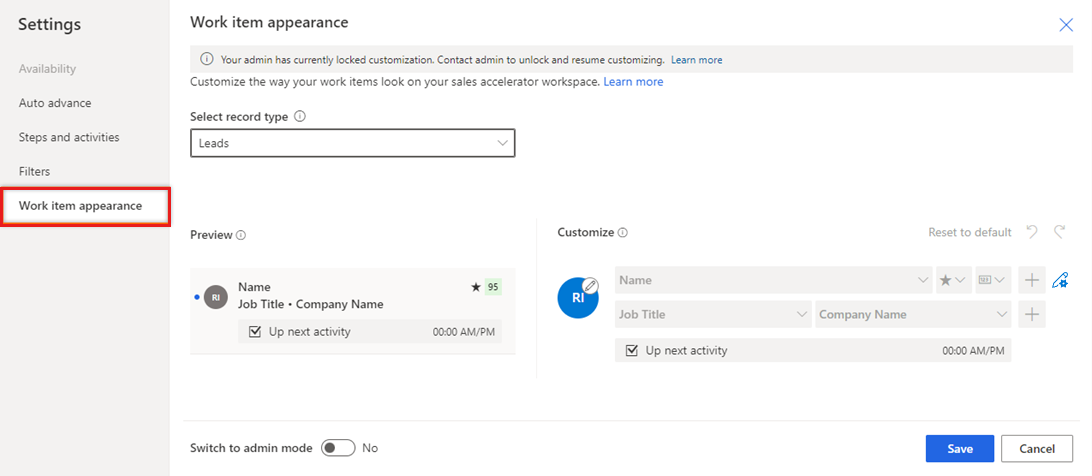
Заметка
- Параметры Перейти в режим администратора и Заблокировать настройку доступны только для администраторов.
- Если вы не администратор, вы должны попросить своего администратор включить режим администратора, прежде чем вы сможете настраивать рабочие элементы.
В списке Выбрать тип записей выберите тип записей, для которого вы настраиваете рабочие элементы.
В разделе Настроить используйте следующие параметры для настройки:
Чтобы изменить значок, отображаемый на рабочем элементе, щелкните значок карандаша, затем выберите один из следующих вариантов:
- Изображение записи: фотография контакта, если она доступна
- Инициалы записи: инициалы имени и фамилии контакта
- Тип записей: значок, связанный с типом записей
- Тип действия: значок, связанный с текущим действием с записью
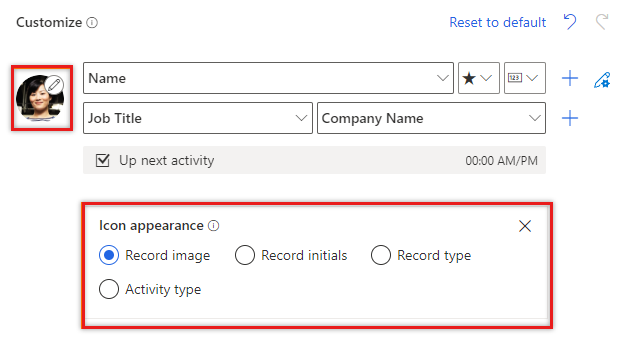
Чтобы изменить содержимое рабочих элементов, выберите поля или атрибуты для отображения:
- Чтобы изменить существующий атрибут, выберите вместо него другой.
- Чтобы добавить атрибут в ту же строку, наведите указатель мыши на существующий атрибут и выберите Другие параметры>Добавить поле. Вы можете отображать до трех полей в строке.
- Чтобы добавить значок в ту же строку, наведите указатель мыши на существующий атрибут и выберите Другие параметры>Добавить значок. Вы можете отображать до трех значков в строке.
- Чтобы добавить строку, выберите значок добавления (+). В рабочем элементе можно отобразить до четырех строк информации.
- Чтобы изменить действие, которое отображается при выборе значка Другие параметры рабочего элемента, выберите значок карандаша и шестеренки, затем выберите одно или несколько действий.
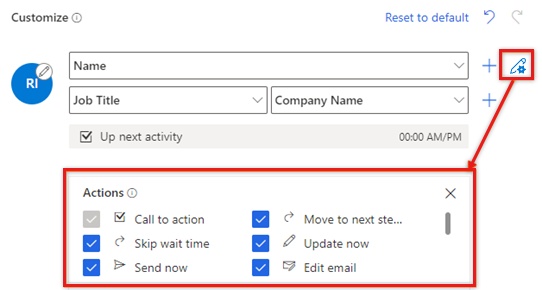
- Чтобы удалить поле или значок, наведите на него указатель и выберите Другие параметры>Удалить.
Чтобы удалить все настройки и восстановить исходный вид рабочих элементов, выберите Восстановить значения по умолчанию.
Выберите Сохранить.
Внешний вид по умолчанию для рабочих элементов
По умолчанию для внешнего вида рабочего элемента установлены следующие значения:
| Тип объекта | Значения по умолчанию |
|---|---|
| Организация | Строка 1: имя учетной записи и индикатор дальнейшего действия Строка 2: полное имя и должность основного контактного лица Строка 3: дальнейшее действие |
| Контакты | Строка 1: полное имя и индикатор дальнейшего действия Строка 2: должность и название компании Строка 3: дальнейшее действие |
| Настраиваемый объект | Строка 1: имя и индикатор дальнейшего действия |
| Потенциальные контакты | Строка 1: имя, индикатор дальнейшего действия и прогнозная оценка Строка 2: должность и название компании Строка 3: дальнейшее действие |
| Возможные сделки | Строка 1: полное имя контактного лица, индикатор дальнейшего действия и прогнозная оценка Строка 2: должность контактного лица и название компании Строка 3: тема и предполагаемая выручка Строка 4: дальнейшее действие |
Не можете найти эти параметры в своем приложении?
Существует три возможных причины:
- У вас нет необходимой лицензии или роли. Проверьте раздел «Требования к лицензиям и ролям» в верхней части этой страницы.
- Ваш администратор не включил эту функцию.
- В вашей организации используется пользовательское приложение. Чтобы узнать, какие действия необходимо выполнить, обратитесь к администратору. Описанные в этой статье действия относятся к готовым приложениям "Центр продаж" и Sales Professional.